
Questo tutorial spiegherà come farci importare sul nostro iPhone i contatti (rubrica) le mail e il calendario del nostro account Google.
A fine articolo è possibile visualizzare un video dimostrativo che illusterà tutta la procedura descritta.
Innanzitutto eseguiamo una sincronizzazione con iTunes per assicurarci che sul computer venga creata una copia di backup dei contatti e dei calendari presenti sul nostro iPhone, per i dettagli clicca QUI
Prima fase:
a. Aprire l’applicazione Settings (Impostazioni) dalla schermata iniziale dell’iPhone.
b. Aprire Mail, Contacts, Calendars (E-mail, contatti, calendari).
c. Toccare Add Account (Aggiungi account).
d. Selezionare Microsoft Exchange.
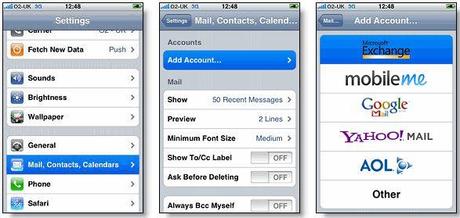
Seconda fase: Aggiungere le informazioni dell’account
e.Nel campo E-mail, inserire l’indirizzo email completo dell’account Google.
Se utilizziamo un indirizzo @googlemail.com, potrebbe essere visualizzato un avviso “Unable to verify certificate” (Impossibile verificare il certificato) quando andiamo al passaggio successivo.
f. Lasciare vuoto il campo Domain (Dominio).
g. Inserire l’indirizzo email completo dell’account Google nel campo Username (Nome utente).
h. Inserire la password dell’account Google nel campo Password.
i. Toccare Next (Avanti) nella parte superiore dello schermo.
i_a. Se viene visualizzata la finestra di dialogo Unable to Verify Certificate (Impossibile verificare il certificato), selezionare Cancel (Annulla).
f. Quando viene visualizzato il campo Server, inserire m.google.com.
g. Premere di nuovo Next (Avanti) nella parte superiore dello schermo.
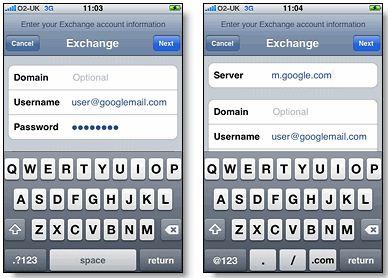
h. Selezionare i servizi Google (Posta, Calendario e Contatti) che desideriamo sincronizzare.
i. Se non desideriamo eliminare tutti i contatti e i calendari presenti sul telefono, selezionare l’opzione Keep on my iPhone (Mantieni sul mio iPhone) quando richiesto.
In questo modo possiamo anche mantenere la sincronizzazione con il computer tramite iTunes.
Se desideriamo sincronizzare soltanto il gruppo My Contacts (Contatti personali), durante l’installazione di Google Sync dobbiamo selezionare l’opzione Delete Existing Contacts (Elimina contatti esistenti) quando richiesto.
Se decidiamo di mantenere i contatti esistenti, verranno sincronizzati i contenuti del gruppo “All Contacts” (Tutti i contatti).
Se non ci sono contatti memorizzati sul telefono, avverrà la seconda operazione, ovvero verranno sincronizzati i contenuti del gruppo All Contacts (Tutti i contatti).


![Jailbreak team Taig aggiorna tool eseguire sblocco anche 8.4! Vediamo insieme guida come eseguirlo! [Aggiornato Vers. 2.2.0]](https://m2.paperblog.com/i/289/2898336/jailbreak-ios-84-il-team-taig-aggiorna-il-too-L-6f7Kho-175x130.png)



